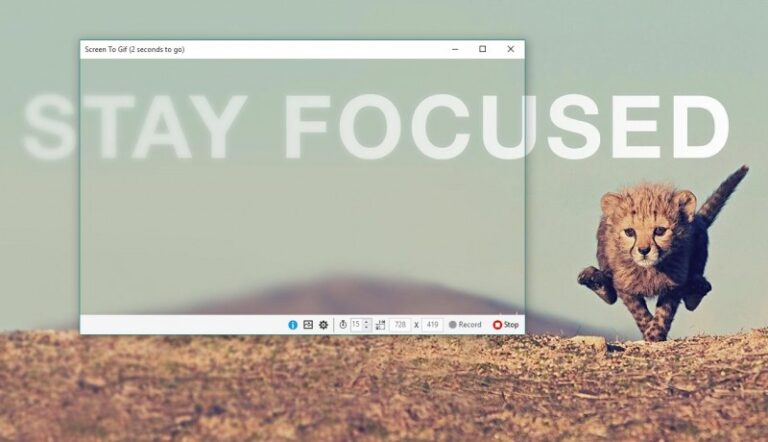Cukup lama vakum berbagi tips, kali ini WinPoin bakal kembali berbagi tips yang simple, sering kamu gunakan, tapi jarang kamu sadari keberadaannya. Apalagi kalo bukan text selection atau Bahasa Lokalnya ngeblok teks.
Biasanya kalo mau nge-blok teks, mayoritas orang tinggal blok aja gitu. Klik..tahan..drag..beres deh.
Tapi tahukah kamu kalo ada rahasia dibalik text selection ini yang jarang sekali disadari orang, bahkan mungkin belum kau sadari juga sampe saat ini?
Ngeblok Teks Berdasarkan Karakter
Nah ini cara ngeblok teks yang paling sering digunakan orang, mungkin termasuk juga kamu.
Dengan sekali klik kiri mouse terus tahan, maka ketika mouse kamu geser maka kamu bakal ngeblok teks berdasarkan karakter, satu karakter demi satu.

Ngeblok Teks Berdasarkan Kata
Dengan dua kali klik kiri mouse terus tahan, ketika mouse kamu geser maka kamu akan ngeblok teks berdasarkan kata, satu kata demi satu kata.
Cara ini lebih cepat bagi kamu yang ingin ngeblok suatu kalimat.

Ngeblok Teks Berdasarkan Paragraf
Nah biasanya kalo mau copas paragraf nih, kebanyakan orang (dan mungkin kamu juga) ngebloknya manual pake cara ngeblok teks karakter. Padahal sebenarnya dengan tiga kali klik kiri mouse terus tahan, maka setiap kali mouse kamu geser, teks yang keblok bakal terseleksi berdasarkan paragraf.
Cara ini lebih enak dan cepat untuk copas beberapa paragraf artikel yang cukup panjang.
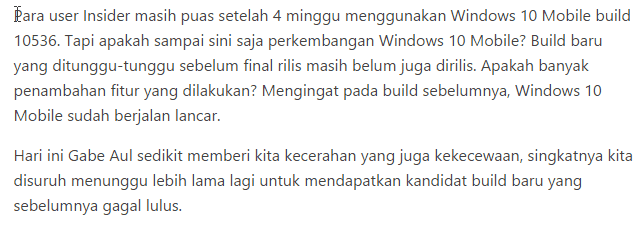
Cara diatas bisa digunakan di semua versi Windows, termasuk Windows terbaru saat ini yaitu Windows 10.
Nah gimana udah pada dicobain belom? Kalo udah silahkan bagikan pengalaman kamu menggunakan cara tersebut di kolom komentar WinPoin dibawah ini.